|
2011年6月14日現在、Xcode 4 は、英語版のみが提供されています。
このコーナーでは Xcode 3.2.4 で書かれた「はじめての Objective-C」を Xcode 4.0.2 の環境で説明していこうと思っています。
Xcode 4.0.2 は有料です。Mac App Store を起動して「Xcode」で検索すると見つかります。
日本円で600円、USドルで $4.99 です。必ず「Xcode」で検索してください。「Xcode4」と「4」をつけて検索すると違うアプリが検索されます。
なお、有料の Developer Program に登録されている場合は、ADC から無料でダウンロードできます。
4-2 Greetinng プロジェクト 2
p140 「Controller」クラスの作成-
註:今回も「Greeting」スマートフォルダを選択してから新しいクラスファイルを作成するようにします。今回もまた、@private や intiメソッドや deallocメソッドが記述してある場合もありますが、あとは本書どおりのコーディングで大丈夫です。
ただし、Controller.hの #import では <Cocoa/Cocoa.h> を読み込むようにしてください。
Controller.h
#import <Cocoa/Cocoa.h>
#import "Model.h"
@interface Controller : NSObject {
@private
Model *model;
IBOutlet NSTextField *outputString;
}
- (IBAction)inputString:(id)sender;
@end
Controller.m
#import "Controller.h"
@implementation Controller
- (id)init
{
self = [super init];
if (self) {
model = [[Model alloc] init]; // この行は書き換えています。
}
return self;
}
- (void)dealloc
{
[super dealloc];
}
- (IBAction)inputString:(id)sender
{
[model setGreeting:[sender stringValue]];
[outputString setStringValue:[model greeting]];
}
@end
-
p149 「View」の作成
-
p150
註:Xcode 4 では、Interface Builder を起動する必要はありません。Greeting プロジェクト・ウィンドウで、左ペインの「Greeting」グループにある「MainMenu.xib」をクリックして選択すると、右ペインが View デザイン(UI デザイン)画面に切り替わります。
【手順】メイン・ウィンドウの作成 (p150)
註:基本的には第2章を参考にしてください。「NSTextField」については検索フィールドで「Text Field」と「Label」を検索して、ウィンドウに配置してください。
[4]
註:ウィンドウのサイズを変更する場合に、マウスカーソルで掴む所が少し変更になっています。
ウィンドウのサイズの調整
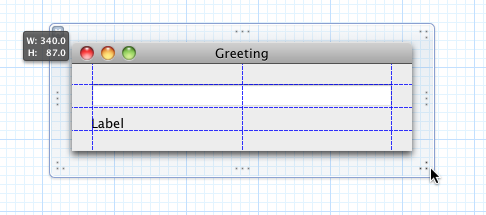
【手順】アクションの接続 (p153)
註:ここでの作業は大きく違います。次の手順に従ってください。
- オブジェクト・ウィンドウの右下、ライブラリ・ペインで「Objects & Controllers」プルダウンメニューを選択
- そして「Object」を次の図のようにドラッグ&ドロップ
「Object」
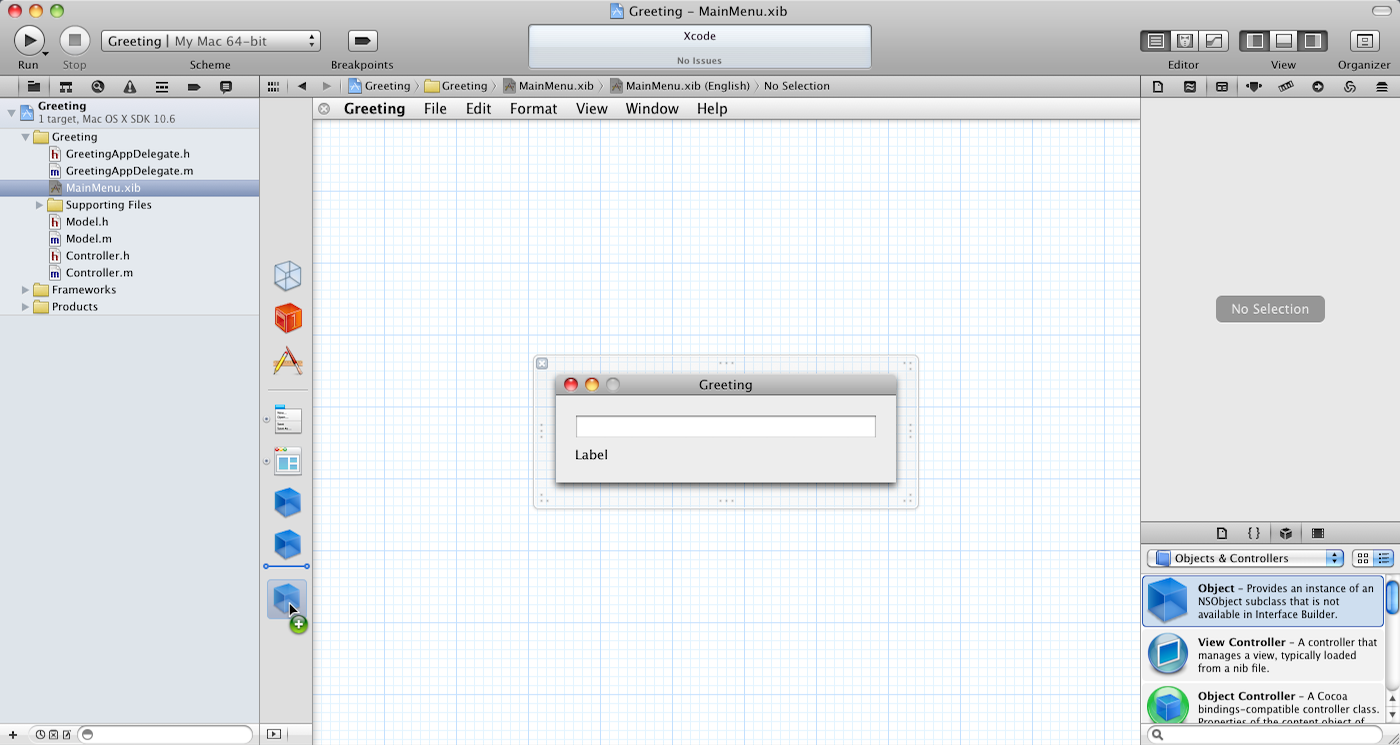
- 次にインスペクタ・ペインで左から3番目の「Identity」タブを選び、その下のプルダウンメニューから「Controller」クラスを選択
「Controller」
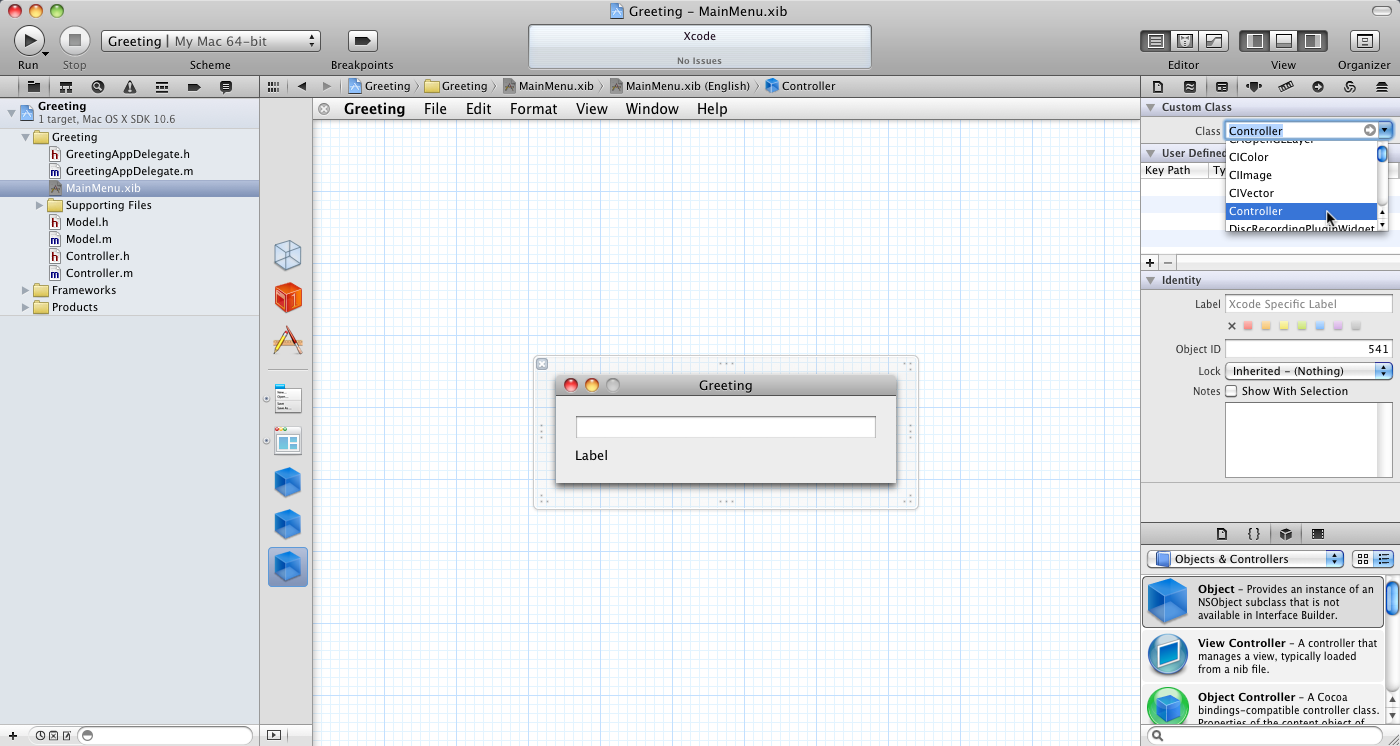
これでさきほど作成した「Controller」クラスが「MainMenu.xib」に追加されたことになります。
第4章は最後はまだ続きます。
|
Copyright 2006 - 2011 viva Cocoa. All Rights Reserved.